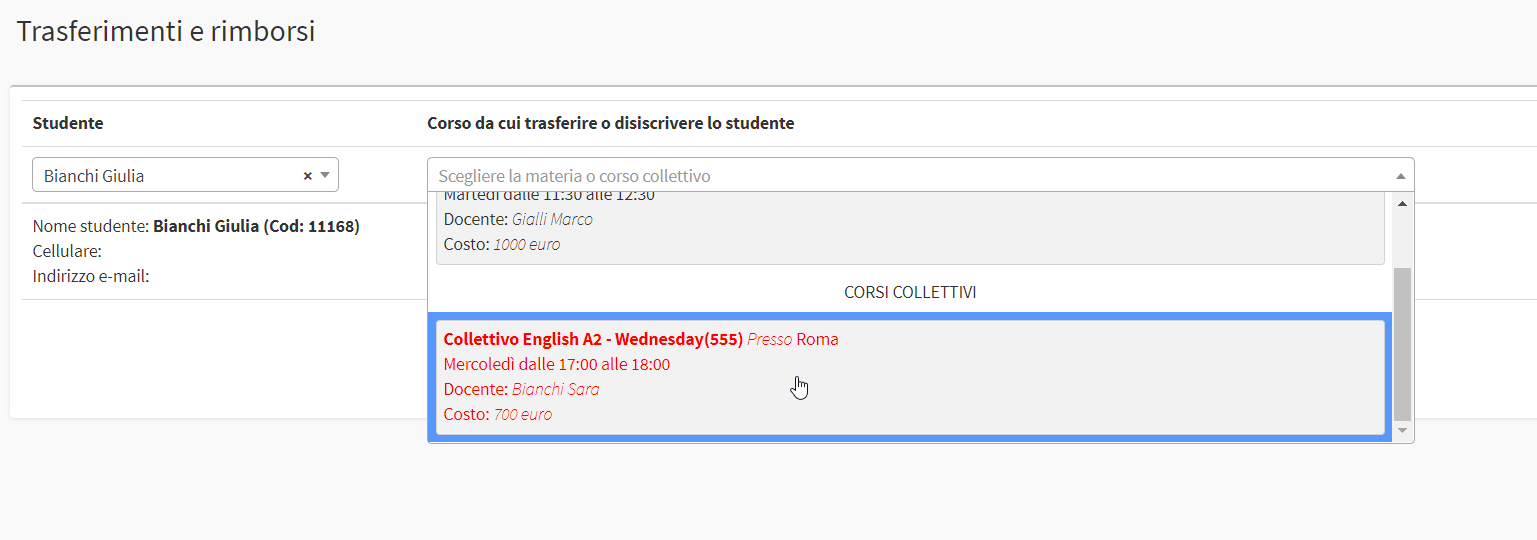Ausstellung eines Kaufbelegs oder einer Rückerstattung
Ein Einkaufsgutschein, der als Rabatt für künftige Einschreibungen oder als Rückzahlung an den Studenten gedacht ist, kann für zwei Zwecke verwendet werden:
- wie Einkaufsgutschein für eine neue Kurseinschreibung, so dass der Wert des Scheins von den Gesamtkosten des Kurses abgezogen wird
- als Erstattung an einen Schüler zu leisten, was zu einer Ausgangszahlung durch die Schule führt
Der Finanzgutschein kann auf zwei Arten erstellt werden: durch Abmeldung von einem Kursoder durch manuelles Einfügen und damit aus einem Kurs entlassen.
1. Ausstellung eines Kaufbelegs oder Rückerstattung bei Abmeldung von einem Kurs oder einer Prüfung
Navigieren Sie zum Abschnitt " Überweisung und Rückerstattung " des Systems (zweiter Punkt im Hauptmenü) und wählen Sie den Namen des Schülers den Sie exmatrikulieren möchten, über das Feld in der oberen linken Ecke aus. Wählen Sie aus dem Feld daneben den den Kurs oder die Prüfung, für die er/sie eingeschrieben ist:
1.1 Ausstellen eines Einkaufsgutscheins
Wenn Sie einen Schüler exmatrikulieren möchten, indem Sie einen Einkaufsgutschein ausstellen, klicken Sie auf die Schaltfläche "Einkaufsgutschein ausstellen" und geben Sie in das Feld darunter "Tatsächlicher Wert, der abgezogen/zurückgegeben werden soll"den Wert des Einkaufsgutscheins ein, der an den zu exmatrikulierenden Studenten ausgegeben werden soll:
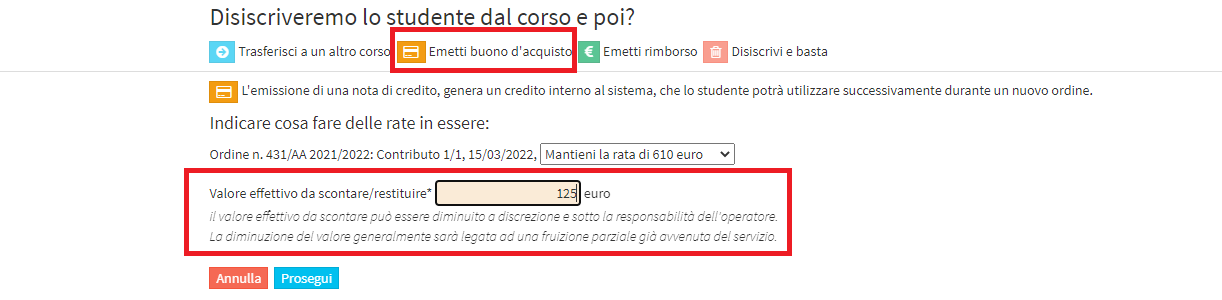
Klicken Sie dann auf die Schaltfläche "Weiter" und schließen Sie den Vorgang ab, indem Sie auf die Schaltfläche "Einkaufsgutschein ausstellen" unten auf der Seite.
Mit diesem Verfahren wird der Student von dem Kurs oder der Prüfung exmatrikuliert und erhält einen Kaufbeleg, den er bei der Einschreibung in einen neuen Kurs verwenden kann. Der Einkaufsgutschein wird unter Finanzverwaltung → Einkaufsgutscheine erstellt:

1.2 Erteilung einer Erstattung
Wenn Sie einen Schüler exmatrikulieren möchten, indem Sie ihm einen Teil der Kursgebühr zurückerstatten, müssen Sie die Option "Rückerstattung ausstellen und geben Sie den zu erstattenden Wert angeben:
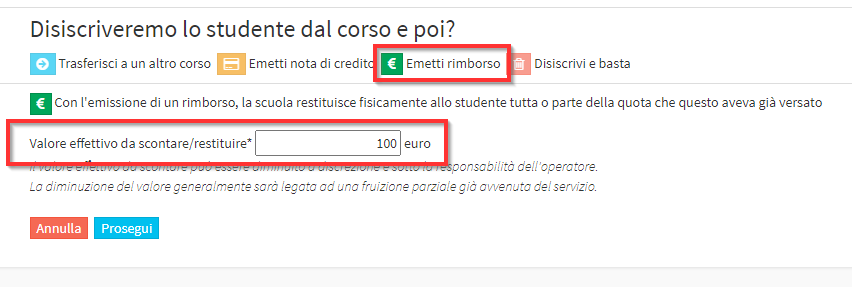
Klicken Sie dann auf die Schaltfläche "Weiter" und geben Sie die Zahlungsmethode ein, mit der Sie die Erstattung vornehmen möchten:

Beenden Sie dann den Vorgang mit der grünen Schaltfläche Erstattung ausgeben:
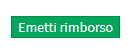
Diese Aktion hebt die Einschreibung des Studenten aus dem Kurs/der Prüfung auf und erzeugt einen Erstattungsauftrag mit dem negativen Betrag der auch in den Ausgängen der Schule angezeigt wird.
2. Manuelle Ausstellung eines Kaufbelegs oder Rückerstattung ohne Abmeldung von einem Kurs
Navigieren Sie zum Bereich Finanzverwaltung → Einkaufsbelege und klicken Sie auf die Schaltfläche oben rechts "Manuelles Hinzufügen eines Einkaufsbelegs".
Füllen Sie dann die folgenden Felder aus:
- Begünstigter*: Wählen Sie den Schüler aus der Personendatei aus, an den der Gutschein gerichtet werden soll.
- Notizen: beliebige Notizen
- Betrag*: der Betrag des Gutscheins (wenn Sie stattdessen eine Lastschrift für den Studenten erstellen möchten, geben Sie einfach einen negativen Betrag ein)
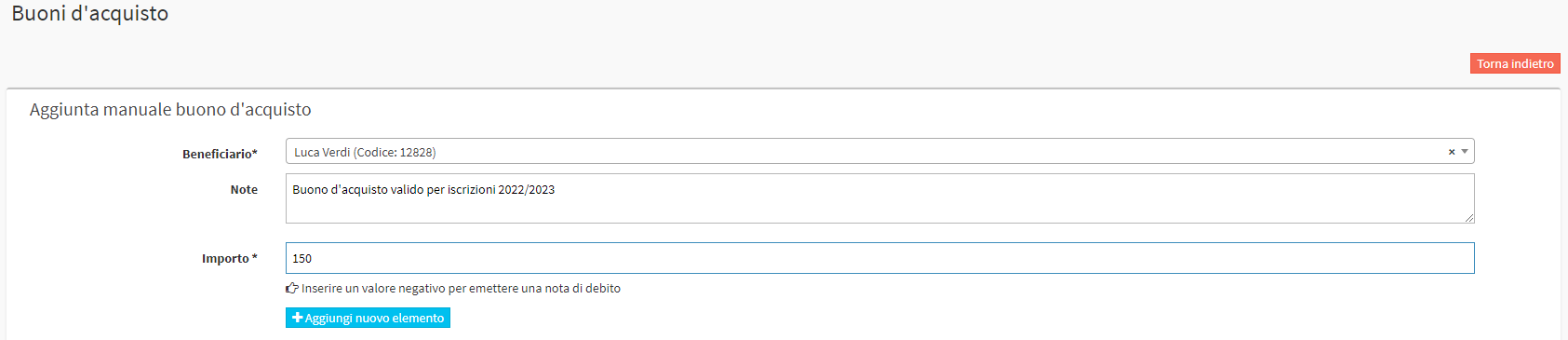
Nach der Erstellung des Kaufbelegs/der Lastschrift können Sie mit den drei Schaltflächen in der entsprechenden Zeile die folgenden Aktionen ausführen:
 Erstattung beantragenDiese Option dient dazu, dem Studenten, der den Gutschein besitzt, eine Rückerstattung zu gewähren, die nicht für eine neue Einschreibung verwendet wird, sondern an den Kunden zurückerstattet wird. Wenn Sie auf der nächsten Seite auf die folgende Schaltfläche klicken, müssen Sie die Zahlungsmethode angeben, mit der die Erstattung erfolgen soll, und den Vorgang speichern. Sobald der Vorgang abgeschlossen ist, erstellt das System einen Erstattungsauftrag aus dem Finanzverwaltung → Auftragsverwaltungund eine ausgehende Zahlung vom Finanzielle Verwaltung → Einnahmen/Ausgaben (wenn stattdessen eine Lastschrift erzeugt wird, wird ein Zahlungseingang verbucht)
Erstattung beantragenDiese Option dient dazu, dem Studenten, der den Gutschein besitzt, eine Rückerstattung zu gewähren, die nicht für eine neue Einschreibung verwendet wird, sondern an den Kunden zurückerstattet wird. Wenn Sie auf der nächsten Seite auf die folgende Schaltfläche klicken, müssen Sie die Zahlungsmethode angeben, mit der die Erstattung erfolgen soll, und den Vorgang speichern. Sobald der Vorgang abgeschlossen ist, erstellt das System einen Erstattungsauftrag aus dem Finanzverwaltung → Auftragsverwaltungund eine ausgehende Zahlung vom Finanzielle Verwaltung → Einnahmen/Ausgaben (wenn stattdessen eine Lastschrift erzeugt wird, wird ein Zahlungseingang verbucht) Beleg zur Eigentumsübertragung: Mit dieser Schaltfläche können Sie den Gutschein auf einen anderen Schüler übertragen.
Beleg zur Eigentumsübertragung: Mit dieser Schaltfläche können Sie den Gutschein auf einen anderen Schüler übertragen. Einkaufsgutschein entfernen: mit dieser Schaltfläche wird der Kaufgutschein entfernt
Einkaufsgutschein entfernen: mit dieser Schaltfläche wird der Kaufgutschein entfernt
2.1 Verwendung eines Einkaufsgutscheins
Um einen Gutschein einzulösen, ist eine neue Registrierung erforderlich neue Registrierung zu einem jede Art von Kurs oder andere Ware/Dienstleistung.
Dann können Sie im Anmeldebereich, in dem Sie beispielsweise einen Kurs in Ihren Warenkorb gelegt haben, Folgendes tun das Häkchen setzen Damit können Sie von dem Einkaufsgutschein profitieren Dieser wird dann vom Gesamtbetrag der Einschreibebestellung abgezogen wirdabgezogen wird, als ob es sich um einen Rabatt handeln würde:
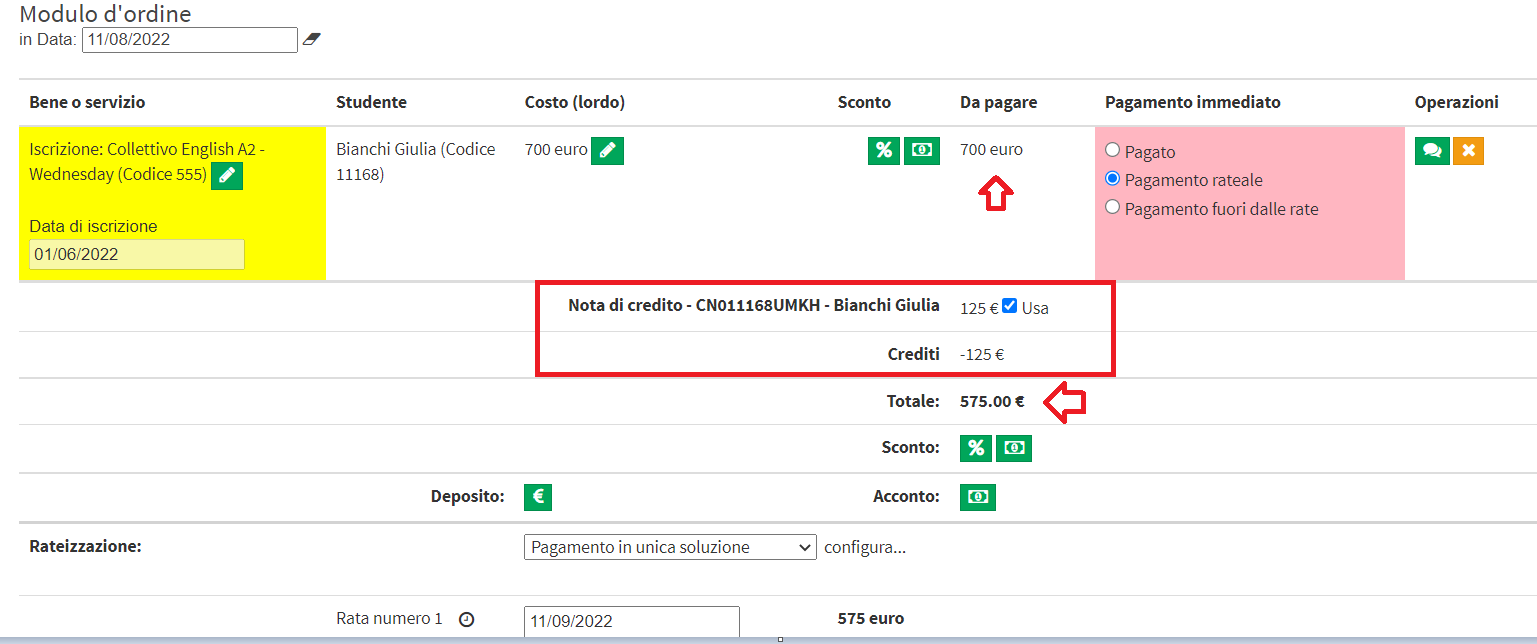
Die Generierung des Auftrags kann dann wie ein normaler Auftrag.